¿Cómo solucionar problemas comunes de imágenes en WordPress?
Publicado: 2020-05-10Todos conocen la importancia de las imágenes en cualquier sitio web, ¿no es así? La imagen es un elemento importante para hacer que su sitio sea atractivo y poderoso. Si configura su sitio web con varias imágenes elegantes, puede atraer un gran tráfico.
Por cierto, WordPress es la mejor plataforma para desarrollar su sitio web. Mientras se habla de imágenes en el sitio web, WordPress viene con varias herramientas de edición. Con esto, puede personalizar las imágenes de una manera hermosa para su sitio.
Bueno, la mayoría de ustedes no conocen las funciones de edición de imágenes de WordPress, ¿no es así? Varias personas enfrentan problemas de imagen en su sitio web. Entonces, teniendo en cuenta esos problemas, hoy vine con una lista de preguntas y su solución. Créame, esto será muy útil para su sitio y podrá resolver fácilmente todos los problemas de imagen.
Empecemos por un principio, significa la forma de subir una imagen:
1. Sube una imagen
Para controlar el problema de las imágenes, lo primero que debes saber es conocer la forma correcta de subir las imágenes. No debe entrar en pánico, ya que WordPress ofrece la forma más fácil de cargarlo. Incluso un principiante puede hacerlo muy bien. Para cargar una imagen, siga los pasos dados:
- Ir al tablero
- Lleva el cursor a donde quieras subir la imagen
- Agregue el bloque de imágenes al editor de contenido
- Haga clic en el " botón Subir"
- Seleccione una imagen de su computadora o seleccione una imagen cargada previamente de la biblioteca de medios
- La imagen se cargará, realice los cambios en la configuración en el panel derecho
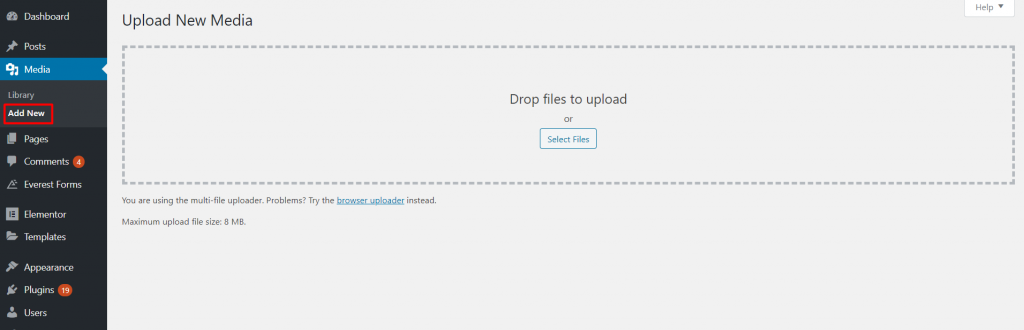
Después de administrar la configuración, puede ver una vista previa en vivo de su imagen cargada en el editor de contenido.
2. Alinear la imagen a la izquierda o a la derecha
Puede ocurrir otro problema con la alineación de piezas. Pero WordPress puede manejarlo muy fácilmente. Puede alinear imágenes fácilmente a la izquierda, a la derecha y al centro. Para hacerlo, siga los pasos dados:
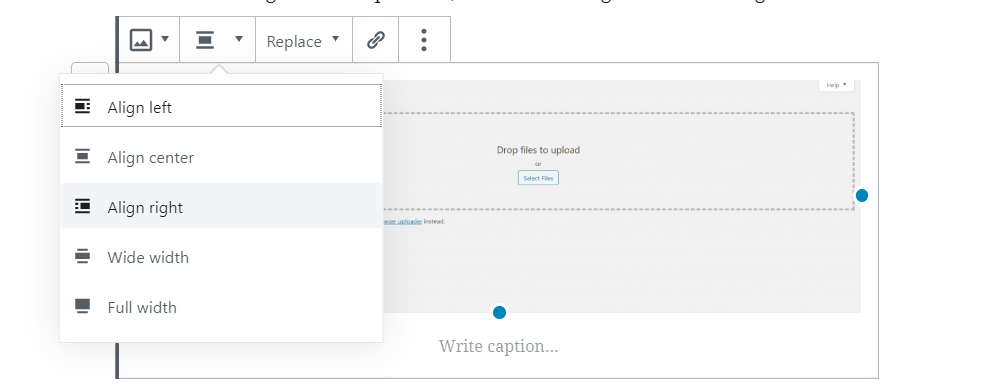
- Ir a la barra de herramientas del bloque
- Haga clic en un botón de alineación
- Elija su alineación requerida: izquierda, derecha o centro
La alineación de imágenes hace que su contenido sea más atractivo. Es posible que haya visto texto envuelto alrededor de una imagen. Esto no fue así por este proceso de alineación. Además, el bloque "Medios y texto" se puede utilizar en lugar de un bloque de imagen.
3. Leyenda debajo de las imágenes
Agregar un título muestra una breve descripción de una imagen. Su visitante puede obtener un rápido acerca de esa imagen. Para agregar un título, debe seguir los pasos rápidos dados:
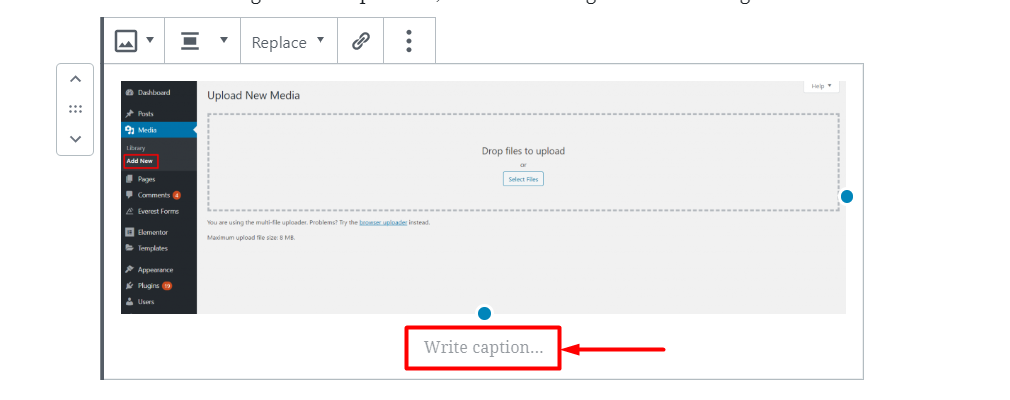
- Subir una imagen
- Haga clic en la opción " escribir título " debajo de la vista previa de la imagen
- Escribe el nombre o una breve descripción como título para esa imagen.
4. Forma de mostrar fotos en columnas y filas
Otro problema común que ocurre con las imágenes es administrar la forma de mostrar las fotos en su sitio. Varias personas se confunden acerca de cómo mostrar las imágenes en columnas y filas. Normalmente, las personas cargan las imágenes seleccionando una por una, lo cual es bastante largo.
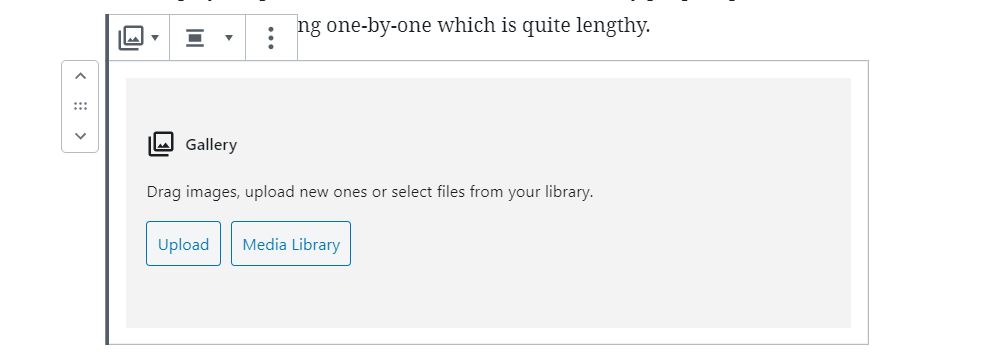
WordPress proporciona el método más fácil para cargar sus imágenes con la ayuda de su bloque de galería incorporado. Ahora puede cargar fácilmente sus fotos en forma de filas y columnas. Así que agregue el bloque de la galería a su contenido y cargue la imagen seleccionada.
5. Cree una galería receptiva
Una vez que instale WordPress, tendrá una galería predeterminada de imágenes. Pero una galería así es bastante difícil de navegar. Así que le sugiero que implemente algún complemento de galería adicional para su sitio. Esto administrará sus imágenes de una manera hermosa. Puede obtener varios complementos de galería destacados del directorio de WordPress como Envira Gallery, Modula Gallery, etc.

6. Establecer imagen de características
Si desea corregir las miniaturas de las publicaciones que faltan, debe configurar una función para su blog. Para hacerlo, siga los siguientes pasos:
- Abre tu tablero
- Haga clic en " Establecer imagen destacada " en el panel del lado derecho
- Sube una imagen destacada
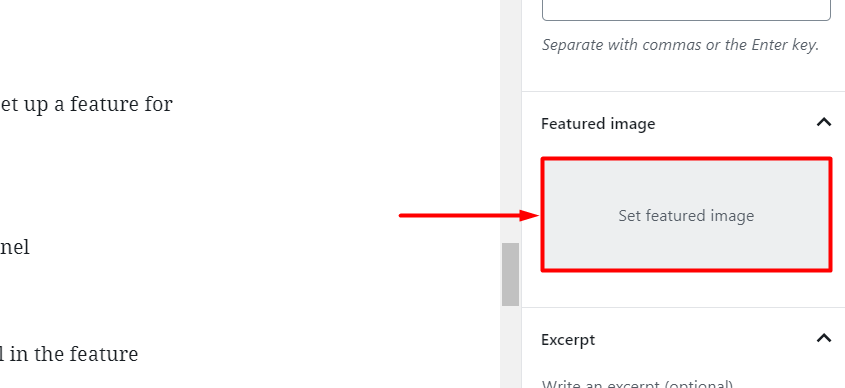
Después de hacer esto, podrá ver la miniatura de su publicación en la imagen principal.
7. Agregar imagen de portada para páginas y publicaciones de WordPress
La imagen de portada se utiliza para separar dos secciones diferentes de un artículo. Es una imagen de ancho completo que hace que su contenido sea más atractivo. Siga los siguientes pasos para agregar una imagen de portada dentro de un blog de WordPress:
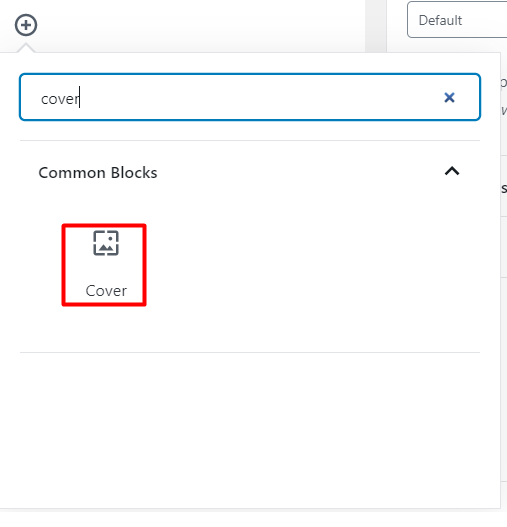
- Agregue un bloque de portada al editor de contenido
- Cargar una imagen desde la computadora
- En su lugar, seleccione un color reemplazando la imagen
Una vez que guarde los cambios, puede ver su resultado en vivo en su blog o artículo. Si quieres un mejor resultado, te recomiendo que elijas una imagen grande.
8. Corregir la imagen destacada que aparece dos veces
Este tipo de problemas que enfrentan principalmente los principiantes. En la mayoría de los casos, el usuario carga la imagen destacada dentro del bloque del editor de contenido. Y debido a esta característica, la imagen aparece dos veces para un solo contenido.
Así que asegúrese de agregar una imagen destacada en su bloque respectivo. Y la parte interior está llena de imágenes de portada.
9. Configure el tamaño de la imagen
Otro problema que plantea el usuario es el tamaño de las imágenes. En la mayoría de los casos, WordPress personaliza automáticamente el tamaño de cualquier imagen. Hace que la imagen sea pequeña, mediana y grande según el requisito. Pero en algunos casos, debe recortar o comprimir la imagen usted mismo. Puede configurar el tamaño requerido de la imagen de las siguientes formas:
- Ir a Medios
- Haga clic en el botón "Agregar nuevo"
- Subir una imagen
- Vaya al enlace Editar en el panel derecho
- Haga clic en el botón " Editar imagen "
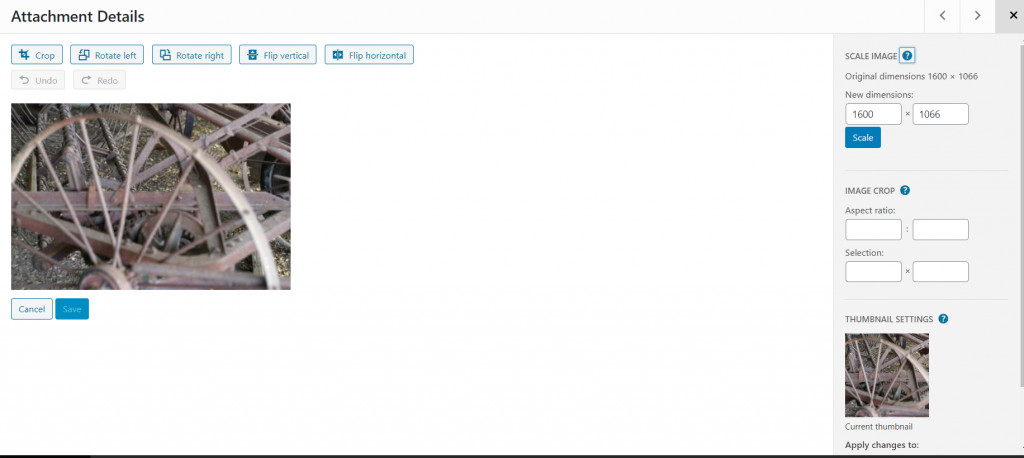
En la sección de edición, puede copiar, rotar y cambiar el tamaño de la imagen cargada. Siguiendo el paso anterior, puede obtener el tamaño real de una imagen para su contenido.
10. Imagen de encabezado en WordPress
La imagen del encabezado se incluye en la función de tema. Significa que obtendrá imágenes de encabezado con varios temas gratuitos y premium. Entre varios temas, algunos le permiten configurar una imagen de encabezado para todo el sitio y otros le permiten configurar solo una imagen de encabezado. Si desea una imagen de encabezado, puede ir a Apariencia >> Personalizar > Imagen de encabezado.
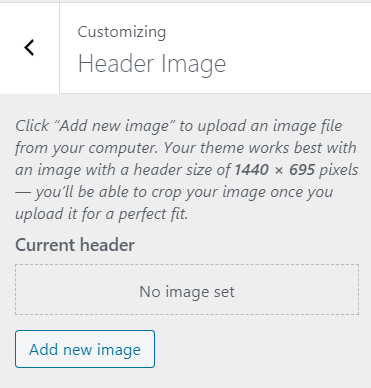
Conclusión
Bueno, esto tiene que ver con algunos de los problemas relacionados con las imágenes de WordPress. Hay muchos más problemas a los que podría estar enfrentando su sitio web. Pero estoy seguro de que, a partir de la descripción anterior, ahora puede resolver varios problemas de la imagen. Así que lea atentamente este artículo y cree un sitio web potente con imágenes atractivas.
Espero que le resulte útil este artículo y que pueda resolver los problemas de imagen de su sitio. Si tiene algún problema con las imágenes de WordPress, no dude en consultarnos. Puede enviarnos sus consultas y problemas en nuestros comentarios seguro. Nos aseguramos de que todas sus preguntas sean respondidas. Siga visitando nuestro sitio web para obtener un artículo más útil.
¿Quiere agregar más flexibilidad a sus sitios web de WordPress? BlockSpare es el mejor bloque de Gutenberg para agregar más posibilidades a su editor. Puedes usarlo en tu sitio.
